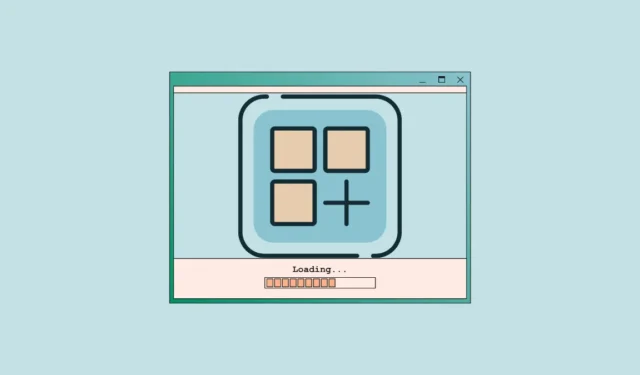
Когато преминавате към нов компютър, перспективата да започнете отначало става малко плашеща. В по-голямата си част преместването на файловете ви не е толкова неприятно; винаги има резервни услуги за това.
Но какво ще кажете за вашите приложения? Перспективата да отидете в Microsoft Store или да използвате изтеглените инсталационни програми за всички приложения, които сте имали на предишния си компютър, е достатъчна, за да причини главоболие на всеки. Въпреки това, с правилния набор от инструменти на ваше разположение, това не е задължително.
Използвайте Winget за инсталиране на приложения
Windows вече идва със скрит инструмент, който ще улесни преместването на вашите приложения на новия ви компютър. Winget (Windows Package Manager) е инструмент за команден ред в Windows, който позволява на потребителите да откриват, инсталират, надграждат, премахват и конфигурират приложения в Windows 11 и Windows 10 1709 (компилация 16299) или по-нова версия. Така че не е необходимо да използвате приложения като Ninite или Chocolatey за тази цел.
С една команда Winget можете да изтеглите любимите си приложения на новия си компютър, без да е необходимо ръчно да изтегляте приложенията от Microsoft Store или от Интернет.
Winget е наличен в Windows като част от App Installer, който може да бъде изтеглен от Microsoft Store. Кликнете върху бутона „Инсталиране“, за да инсталирате приложението на вашия компютър. Ако вече е инсталиран, уверете се, че използвате най-новата версия.

Когато Winget е инсталиран на вашия компютър, всичко, което трябва да направите, е да предоставите една команда с идентификаторите на всички приложения, които искате да инсталирате на вашия нов компютър, и добра интернет връзка за Winget, за да изтеглите и инсталирате тези приложения.
Така че всичко, от което наистина се нуждаете, са идентификаторите на приложението. Как бихте ги получили? Ако сте човек, който обича да бъде подготвен предварително, можете да използвате командата за търсене Winget на стария си компютър, за да получите идентификаторите на всички приложения, които бихте искали на вашия компютър. След това можете просто да съхраните командата Winget Install някъде, така че да можете да я използвате на новия компютър. Но можете също да използвате командата за търсене на самия нов компютър, за да получите идентификатори на приложения; работи по същия начин.
Командата за търсене в Winget може да покаже всички приложения, налични за инсталиране, и връща низа или идентификатора, които ще ви трябват, за да инсталирате конкретното приложение.
- Отворете командния ред на вашия компютър.
- След това въведете,
winget search [appname]за да изпълните командата, където ще замените контейнера [име на приложение] с името на приложението, чийто идентификатор ви е необходим. Например, въведетеwinget search chromeи натиснете „Enter“, за да потърсите браузъра Chrome. - Първият път, когато използвате Winget на вашия компютър, ще трябва да приемете правилата и условията. Въведете,
Yкогато бъдете подканени. - Winget ще върне приложенията, налични за инсталиране с chrome в описанието или маркера, като Google Chrome, Google Chrome Canary, Google Chrome Dev и т.н. Запишете си ID в колоната Id, за да използвате по-късно с командата за инсталиране.

- По същия начин ще ви трябват идентификатори за всички приложения, които искате да инсталирате.
- Ако имате твърде много приложения, които искате да прехвърлите на новия си компютър, вместо това изпълнете командата list на стария си компютър. Командата list ще изброи всички приложения, инсталирани в момента на вашия компютър. Въведете
winget listи натиснете „Enter“ и Winget ще върне списъка с инсталирани приложения. - След това запишете „ИД“ на приложенията, които искате да инсталирате на новия си компютър.
- Сега на вашия нов компютър използвайте командата за инсталиране с идентификаторите на всички приложения, които искате да инсталирате, разделени с интервал, като този,
winget install Google.Chrome Microsoft.PowerToys WhatsApp.WhatsAppи натиснете клавиша „Enter“.

И това е. Windows Package Manager ще се заеме с инсталирането на приложенията, докато вие не правите нищо.
Ако инструментите на командния ред не са вашата чаша чай, можете също да използвате приложението WingetUI, което предоставя интерфейс за Winget и много други инструменти на командния ред.
Настройването на нов компютър може да бъде караница. Въпреки че можете да използвате инсталаторите от стария си компютър, съхранени в USB устройство или облак като OneDrive, за да инсталирате приложенията на новия си компютър, това все пак ще включва много кликвания. За потребители, които искат бърз начин да инсталират своите приложения, Winget е най-добрият вариант.


Вашият коментар